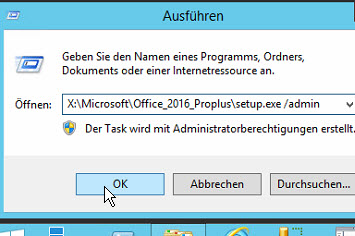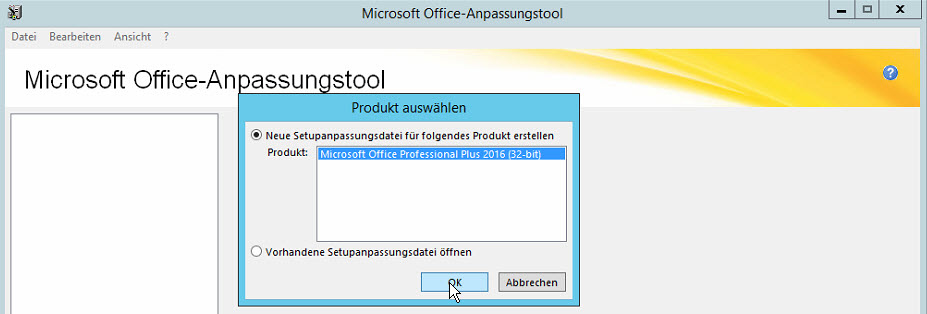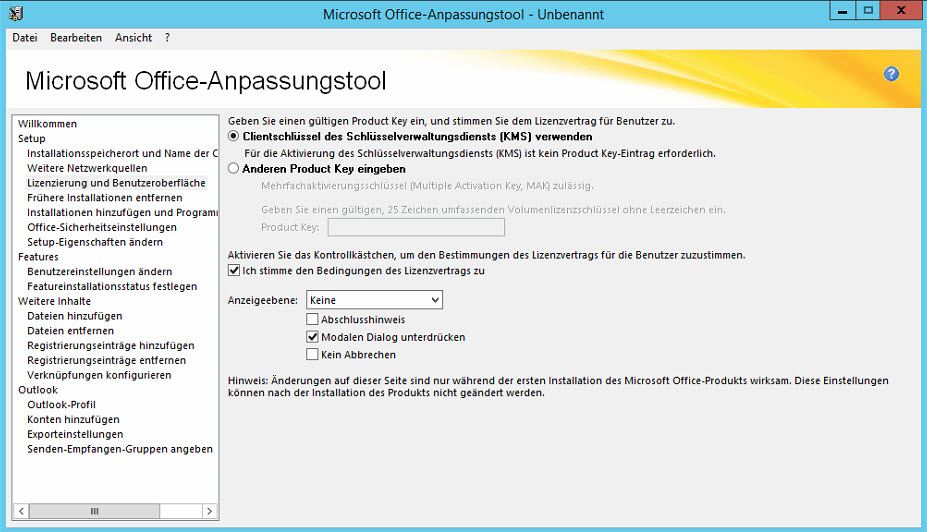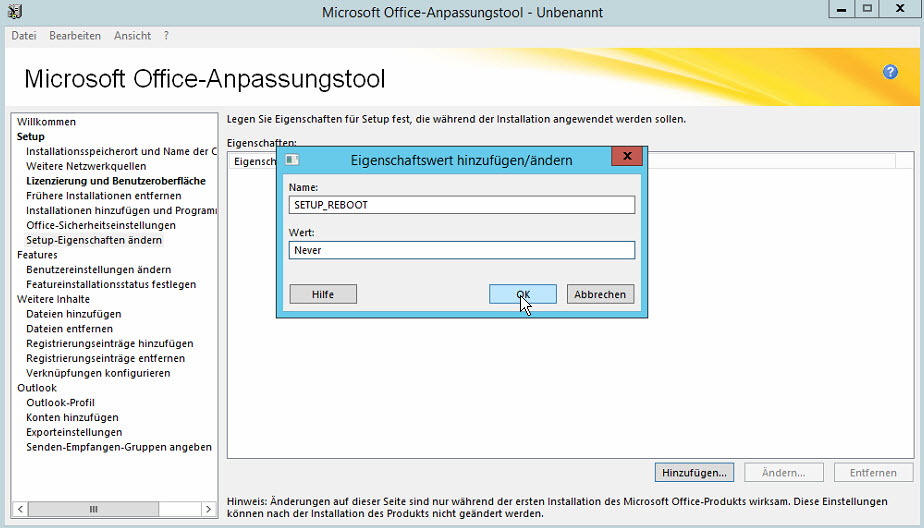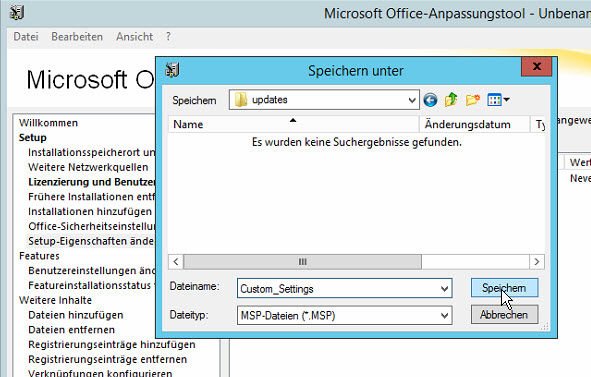Vorbereitung
Office 2016 ProPlus auf dem Verteilungspunkt bereitstellen.
Office Customization Tool aufrufen.
setup.exe /admin
Für eine silent Installation sind folgende Einstellungen zwingend notwendig:
Optional können nun noch weitere Einstellungen getätigt werden.
Ich passe die Startmenüeinträge (bei Windows 10 sind die Office Programme sonst über das ganze Startmenü verteilt)immer an und erstelle zusätzlich die Verknüpfungen auf dem Desktop.
Hier ein Beispiel für Excel. Achtung im Feld Starten in unbedingt "[" eintragen, sonst gibt es eine Fehlermeldung.
Wenn alle Einstellungen getroffen wurden, wird die *.msp Datei im Ordner UPDATES der Office 2016 Installation gespeichert.
Bereitstellung von Office 2016 am SCCM 1511
Neue Anwendung erstellen
Speicherort: \\server\share\Microsoft\Office_2016_Proplus\proplus.ww\proplusww.msi
Nach dem Fertigstellen des Assistenten, die Eigenschaften der Anwendung aufrufen, MSI wählen, Bearbeiten
Inhaltsort Pfad ändern!! nur Installationsverzeichnis
Installationsprogramm: setup.exe
Deinstallationsprogramm kann geändert werden. Da ich im Falle einer vorhandenen Office 2013 Installation diese deinstalliert haben möchte und das Office Customization Tool (OCT) einen Bug hat und keine vorhandene Office 2013 Installation deinstalliert erstelle ich eine XML Datei mit folgendem Inhalt:
<Configuration Product="ProPlus">
<Display Level="none" CompletionNotice="no" SuppressModal="ye" AcceptEula="yes" />
</Configuration>
Diese Datei kopiere ich nach \\Server\Share\Microsoft\Office_2016_proplus\proplus.ww\silent_uninstall.xml
Folgender Inhalt im Feld Deinstallationsprogramm: setup.exe /uninstall ProPlus /config .\proplus.ww\silent_uninstall.xml